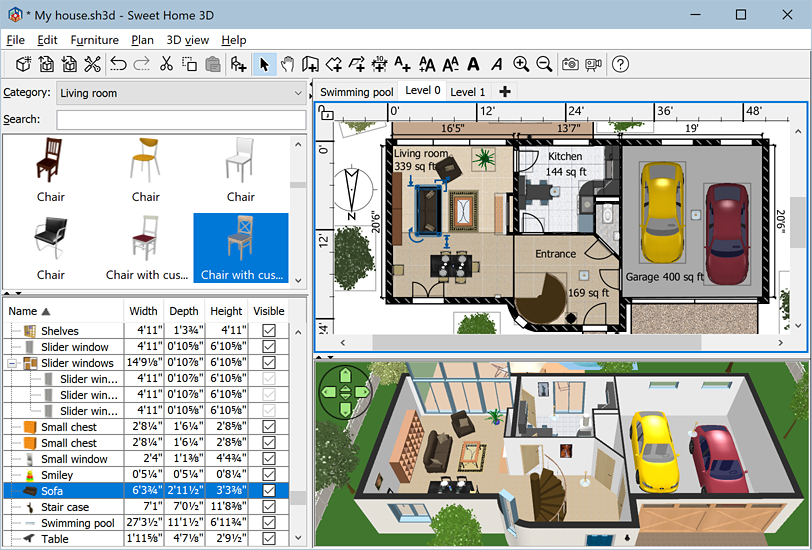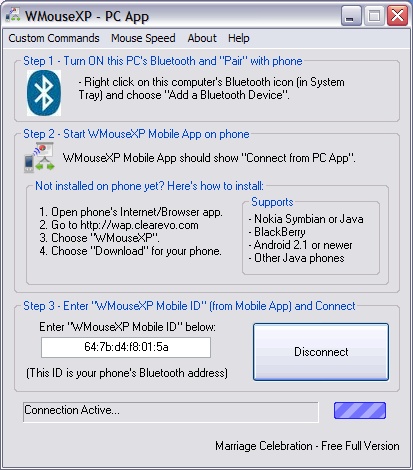28 februāris, 2011
Ieskatieties! Nākotne ienāk skolās!
Etiķetes:
Metodika
14 februāris, 2011
Sweet Home 3D Online
Šad un tad man uzdoti jautājumi par 3D programmām, kura labāka vai kura ērtāka. Šajā rakstiņā pieminēšu vienu - Sweet Home 3D, kura ir bez maksas, pie kam tai ir gan standarta instalējamā versija un ir arī tiešsaistes versija Sweet Home 3D Online. Programma ir pietiekami interesanta un ar labām iespējām, lai to būtu vērts iepazīt.
Sweet Home 3D mājas lapa - http://www.sweethome3d.com.
Lejupielādes lapa - http://www.sweethome3d.com/download.jsp.
Sweet Home 3D Online versijas ekrānattēls:
Sweet Home 3D instalējamās versijas darba loga ekrānattēls:
Sweet Home 3D mājas lapa - http://www.sweethome3d.com.
Lejupielādes lapa - http://www.sweethome3d.com/download.jsp.
Sweet Home 3D Online versijas ekrānattēls:
Sweet Home 3D instalējamās versijas darba loga ekrānattēls:
Citas līdzīgas tiešsaistes aplikācijas:
Veiksmi izpētē un pielietojumos!
Etiķetes:
Programmas
10 februāris, 2011
Datora vadība ar mobilo tālruni
Mobilie tālruņi nemitīgi un ļoti strauji pilnveidojas, kļūstot arvien jaudīgāki, tie spēj veikt daudzus mūsu ikdienā nepieciešamus uzdevumus. Droši vien daudziem nav noslēpums, ka ar mobilo tālruni var pieslēgties datoram, sinhronizēt datus, u.tml. un daži varbūt izmanto savu mobilo palīgu arī datora attālinātai vadīšanai. Apple iPhone īpašnieki to dara nu jau labu laiku, izmantojot sava tālruņa lielisko multipieskārienu ekrānu, to pašu ļoti ērti var darīt arī planšetdatora iPad īpašnieki. Ko citi? Vai arī var darīt kaut ko līdzīgu? Jā, var, lai gan ne vienmēr tik ērti!
Ko dod datora attālināta vadīšana ar mobilā tālruņa palīdzību?
- Var vadīt mēdiju atskaņotājus (skaņa un video);
- iespējams izmantot peles emulācijas režīmu - vadīt peles kursoru, izpildīt klikšķus un dubultklikšķus,
- palaist izpildei datorprogrammas;
- "sērfot" pa tīmekļa lapām;
- izmantot mobilo tālruni kā grafiskās planšetes aizvietotāju - zīmēt, u.tml. (īpaši interesanti tas būs tiem, kam darbojas tālruņa skārienekrāns peles emulācijas režīmā).
Kas nepieciešams?
- Piemērots mobilais tālrunis vai planšetes tipa datoriņš;
- BlueTooth adapteris ar piemērotiem draiveriem datorā (dažos gadījumos iespējams izmantot WiFi);
- Programmiņa peles funkciju emulēšanai datorā un arī mobilajā tālrunī.
- piem., WMouseXP PC datoriem un Nokia tālruņiem (saite lasīšanai, En vai šī saite)
- Mobile Mouse Apple iPhone vai iPod Touch (saite apskatei);
WMouseXP labi darbojas ar Nokia mobilajiem tālruņiem, personīgi praksē pārbaudīju ar Nokia 5230, bet paredzēta darbam ar visiem S60 tālruņiem ar Java atbalstu. Jāpiezīmē, ka jaudīgāks BlueTooth adapteris dod iespēju strādāt no lielāka attāluma ( ir adapteri ar darbības attālumiem līdz 10m vai līdz 100m, cenu atšķirība ir neliela).
- Lejupielādēt WMouseXP ((saite lejupielādei, En).
- Atspiest WMouseXP (atarhivēt) piemērotā vietā.
- Datoram jāpievieno un jāaktivizē BlueTooth adapteris.
- Jāizveido savienojums starp tālruni un datoru.
- Palaist Start_WMouseXP.bat.
- Noklikšķināt uz "Send & Install on phone" (skat. attēlu).
- Mobilajā tālrunī palaist atbilstošo programmu - pie instalētajām aplikācijām WMouseXP.
- Uz datora aplikācijas WMouseXP logā noklikšķināt pogu Connect (ja nepieciešams).
Apmēram šādi izskatās WMouseXP mobilā tālruņa Nokia 5230 ekrānā:
Noderīga vietne Symbian tālruņiem - http://www.symbian-freeware.com! Daudz labu programmiņu Nokia tālruņiem ir http://store.ovi.com/.
Ja ir vēlme, tad līdzīgas programmas var atrast arī citiem tālruņiem - vēl skolā ir eksperimentēts ar iPhone, iPod Touch un Sony Ericsson aparātiem, tie visi darbojās itin sekmīgi. Jāmeklē BlueTooth Mouse Emulator vai WiFi Mouse Emulator mobilajiem tālruņiem. Protams, ieteicams programmatūru meklēt konkrētam tālrunim. Veiksmi meklējumos un eksperimentos!
----------------------------------------------------------------------------------------------------------
Etiķetes:
Rīki,
Tehnoloģijas
Abonēt:
Ziņas (Atom)